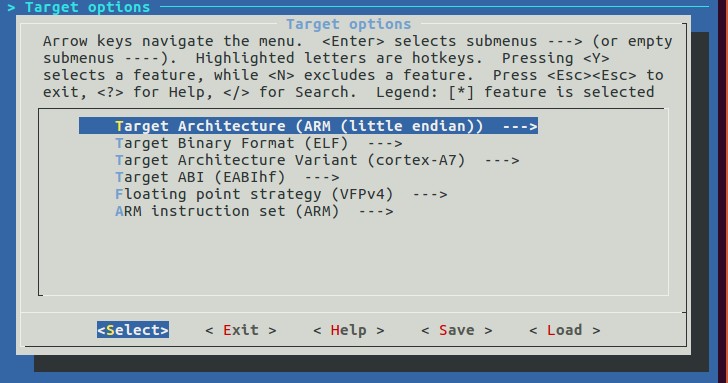从零开始构建 RISC-V 架构下的 Debian 根文件镜像
主机配置:Ubuntu 18.04
配置基本服务
下载安装依赖
sudo apt install debootstrap qemu qemu-user-static qemu-system qemu-utils qemu-system-misc binfmt-support dpkg-cross debian-ports-archive-keyring --no-install-recommends
生成目标镜像,配置环境
dd if=/dev/zero of=rootfs.img bs=1M count=4096 mkdir rootfs mkfs.ext4 rootfs.img sudo mount rootfs.img rootfs
执行下debootstrap
sudo debootstrap --arch=riscv64 --foreign --keyring /usr/share/keyrings/debian-ports-archive-keyring.gpg --include=debian-ports-archive-keyring sid ./rootfs http://deb.debian.org/debian-ports
如果遇到GPG error: E852514F5DF312F6,需要更新下本地钥匙串。
wget http://ftp.cn.debian.org/debian/pool/main/d/debian-ports-archive-keyring/debian-ports-archive-keyring_2022.02.15_all.deb sudo dpkg -i debian-ports-archive-keyring_2022.02.15_all.deb
基本文件系统就准备好了
编译安装最新版的QEMU
安装依赖。
sudo apt-get install -y pkg-config git libglib2.0-dev libfdt-dev libpixman-1-dev zlib1g-dev
下载,配置QEMU并编译
wget https://download.qemu.org/qemu-7.0.0.tar.xz tar -xf qemu-7.0.0.tar.xz cd qemu-7.0.0/ ./configure --static --target-list=riscv64-linux-user make
将QEMU打包成 DEB 并安装
sudo apt-get install checkinstall sudo checkinstall make install sudo apt-get install ./*.deb
或直接安装
sudo make install
配置binfmt
/usr/bin/qemu-riscv64-static必须能够在chroot的目的地执行。 已准备好binfmt,riscv64可以运行。
先复制一份
将qemu-riscv64-static放在./riscv/usr/bin/QEMU-riscv 64-static上,如果是为了这次的目的,请使用/usr/bin/qemu-riscv64-static 只要在chroot的前端存在/usr/bin/qemu-riscv64-static二进制文件即可。
sudo cp -rf /usr/bin/qemu-riscv64-static rootfs/usr/bin/
配置binfmt的magic和mask
cat > /tmp/riscv64 <<- EOF package qemu-user-static type magic offset 0 magic \x7f\x45\x4c\x46\x02\x01\x01\x00\x00\x00\x00\x00\x00\x00\x00\x00\x02\x00\xf3\x00 mask \xff\xff\xff\xff\xff\xff\xff\x00\xff\xff\xff\xff\xff\xff\xff\xff\xfe\xff\xff\xff interpreter /usr/bin/qemu-riscv64-static EOF
导入binfmt
sudo update-binfmts --import /tmp/riscv64
检查一下有没有配置成功
ls /proc/sys/fs/binfmt_misc/riscv64 -> /proc/sys/fs/binfmt_misc/riscv64
(如果没有输出,sudo systemctl restart binfmt-support 一下)
进入chroot环境
sudo chroot rootfs/
配置目标rootfs
先让debootstrap把事情干完。
/debootstrap/debootstrap --second-stage
再配置下软件源
cat >/etc/apt/sources.list <<EOF deb http://ftp.ports.debian.org/debian-ports sid main deb http://ftp.ports.debian.org/debian-ports unstable main deb http://ftp.ports.debian.org/debian-ports unreleased main deb http://ftp.ports.debian.org/debian-ports experimental main EOF
安装软件包
apt-get update apt-get install -y util-linux haveged openssh-server systemd kmod initramfs-tools conntrack ebtables ethtool iproute2 iptables mount socat ifupdown iputils-ping vim neofetch sudo chrony pciutils
配置网络
mkdir -p /etc/network cat >/etc/network/interfaces <<EOF auto lo iface lo inet loopback auto eth0 iface eth0 inet dhcp EOF cat >/etc/resolv.conf <<EOF nameserver 1.1.1.1 nameserver 8.8.8.8 EOF
配置分区
cat >/etc/fstab <<EOF LABEL=rootfs/ext4user_xattr,errors=remount-ro01 EOF
配置root密码
echo "root:riscv" | chpasswd
清理缓存
apt-get clean rm -rf /var/cache/apt/
退出chroot,解除挂载
exit sudo umount rootfs
输出得到的rootfs.img就是目标根文件。


 支付宝打赏
支付宝打赏  微信打赏
微信打赏